LAN-Lizenzserver
Verfügbare Version 3.0.0.0
Bei Verwendung der Unternehmenslizenz zeigen Revit und AutoCAD an, ob der Arbeitsplatz des Benutzers genutzt wird. Mehr dazu in diesem Artikel.
Der LAN License Server ermöglicht die Nutzung einer oder mehrerer Unternehmenslizenzen (Mehrbenutzerlizenzen) für eine bestimmte Anzahl von ModPlus-Benutzern im Netzwerk.
Der Lizenzserver muss auf einem Computer im lokalen Netzwerk (LAN) laufen und für das Abhören eines bestimmten Ports konfiguriert sein.
Der Lizenzserver nimmt Anfragen von Endbenutzern entgegen, prüft die Verfügbarkeit im Lizenzspeicher und gibt eine Antwort zurück, die die Nutzung der Vollversion der ModPlus-Plugins erlaubt oder verbietet.
Server
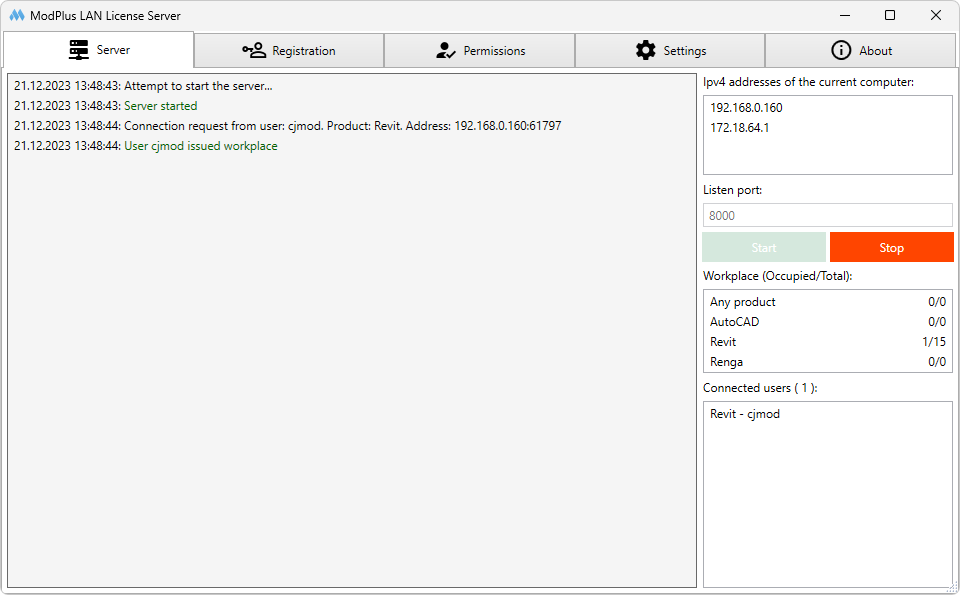
Dieser Tab startet den Lizenzserver und zeigt grundlegende Informationen zu verbundenen Benutzern und verfügbaren Arbeitsplätzen an.
Auf der linken Seite befindet sich ein Feld für die Serverprotokollausgabe.
Rechts befinden sich:
Ipv4 address of the current computer – Eine Liste der IPv4-Adressen des aktuellen Computers. Eine dieser Adressen muss in den Einstellungen der Endbenutzer angegeben werden (im Konfigurator auf dem Tab "Einstellungen"). Es wird empfohlen, die erste Adresse der Liste zu verwenden.
Listen port – In diesem Feld muss die Portnummer angegeben werden, auf der der Lizenzserver Anfragen von Endbenutzern entgegennimmt. Der maximal zulässige Wert ist 65535. Der gleiche Port muss für alle Endbenutzer angegeben werden (im Konfigurator auf dem Tab "Einstellungen").
Sie können den freien Port mit dem Befehl netstat –na | find “xxxx” (wobei xxxx die Portnummer ist) in der Windows-Eingabeaufforderung überprüfen. Das folgende Bild zeigt das Ergebnis – Port 11000 ist belegt, die Ports 8080 und 12345 sind frei.
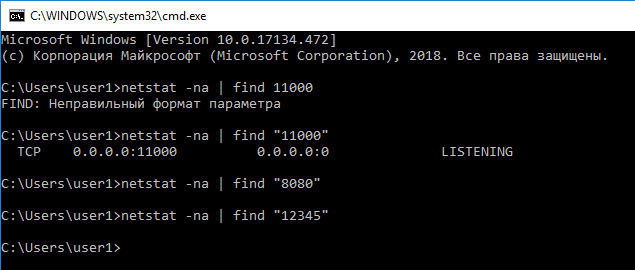
Start – Startet den Server. Beim Klicken auf die Schaltfläche beginnt der Server, im lokalen Netzwerk auf dem angegebenen Port zu lauschen. Nach dem Start des Servers kann die Portnummer nicht mehr geändert werden.
Stop – Stoppt den Server. Beim Klicken auf die Schaltfläche hört der Server auf, das Netzwerk abzuhören, und alle verbundenen Clients werden getrennt.
Workplace – Dieses Feld zeigt eine Liste möglicher Arbeitsplätze nach unterstütztem Produkttyp an. Der Arbeitsplatz kann entweder für ein beliebiges Produkt (bei Kauf eines Abonnements für das gesamte ModPlus-Plugin) oder für ein bestimmtes unterstütztes Produkt (bei Kauf eines Abonnements für ein bestimmtes Produkt) sein.
Die Gesamtzahl der verfügbaren Arbeitsplätze für jeden Typ wird über alle aktiven Lizenzen im Lizenzspeicher summiert.
Wenn ein Arbeitsplatz von einem Endbenutzer angefordert wird, wird zuerst ein Arbeitsplatz für das spezifische Produkt zugewiesen. Falls kein solcher Arbeitsplatz verfügbar ist, wird ein Arbeitsplatz vom Typ "Beliebiges Produkt" zugewiesen.
Connected users – In diesem Feld wird eine Liste der aktuell verbundenen Benutzer angezeigt, einschließlich des Produkts, von dem die Arbeitsplatzanforderung stammt.
Registration
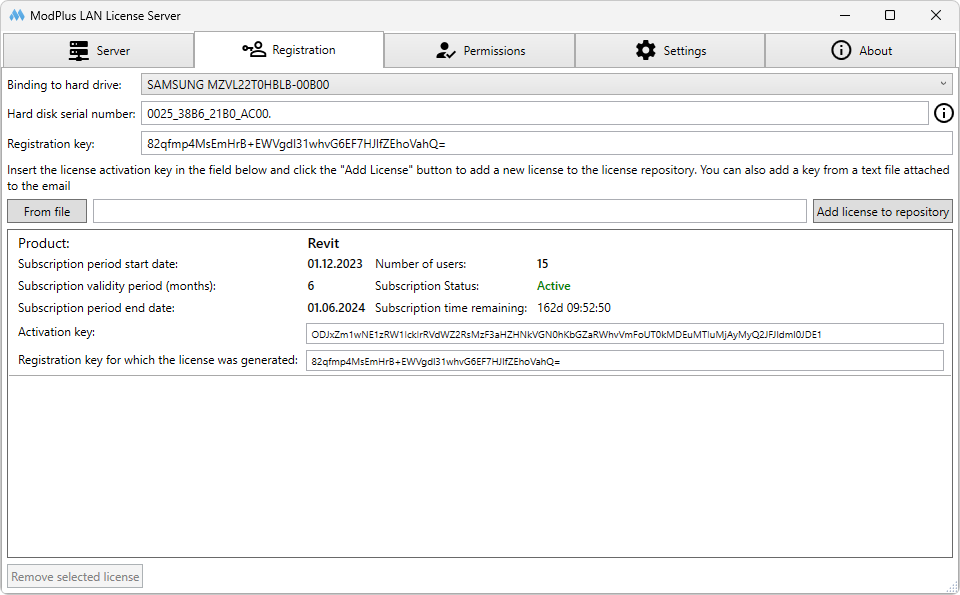
Binding to hard drive – Dropdown-Liste mit allen Festplatten, die auf diesem Computer gefunden wurden.
Hard disk serial number – Informationsfeld, das die Seriennummer der ausgewählten Festplatte anzeigt.
Registration key – Der Registrierungsschlüssel der aktuellen Version des Lizenzservers. Der Registrierungsschlüssel wird basierend auf der Seriennummer der oben ausgewählten Festplatte generiert.
Bei Änderung der Festplatte wird der Registrierungsschlüssel geändert, was den Status bestehender Lizenzen beeinflusst und im Falle eines laufenden Servers zur einmaligen Trennung aller Benutzer führt.
Add license – Fügt eine Lizenz zum Lizenzspeicher hinzu, basierend auf dem im linken Feld eingegebenen Aktivierungsschlüssel. Beim Hinzufügen einer Lizenz wird die Anzahl der verfügbaren Arbeitsplätze neu berechnet, sodass der Server nicht gestoppt werden muss.
Darunter befindet sich ein Feld, das alle Lizenzen im Lizenzspeicher auflistet. Für jede Lizenz werden folgende Daten angezeigt:
- Produkt, für das Arbeitsplätze vergeben werden. Kann vom Typ "Beliebiges Produkt" sein, wenn die Lizenz für das gesamte ModPlus-Plugin erworben wurde.
- Startdatum des Abonnements, Enddatum des Abonnements, Gültigkeitsdauer des Abonnements in Monaten (3, 6 oder 12) und verbleibende Abonnementzeit.
- Anzahl der Benutzer – Anzahl der von dieser Lizenz vergebenen Arbeitsplätze.
- Aktivierungsschlüssel, auf dem diese Lizenz basiert.
- Registrierungsschlüssel, für den die Lizenz generiert wurde.
Remove selected license – Entfernt die ausgewählte Lizenz dauerhaft aus dem Lizenzspeicher.
Das Entfernen einer Lizenz führt zur einmaligen Trennung aller Benutzer, falls der Server aktiv ist.
Permissions
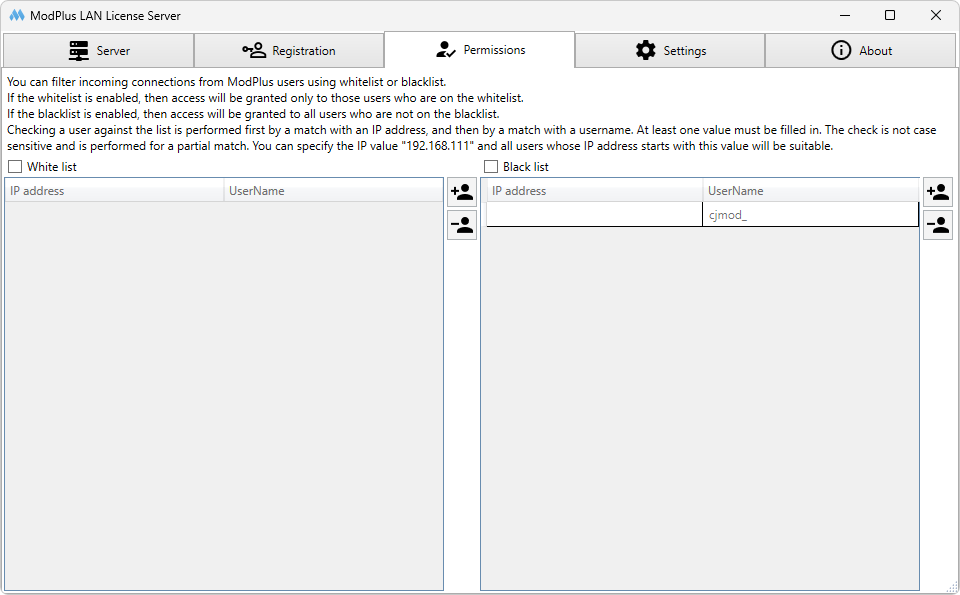
Dieser Tab ermöglicht die Erstellung und Nutzung einer Whitelist oder Blacklist zur Filterung eingehender Verbindungen.
Settings
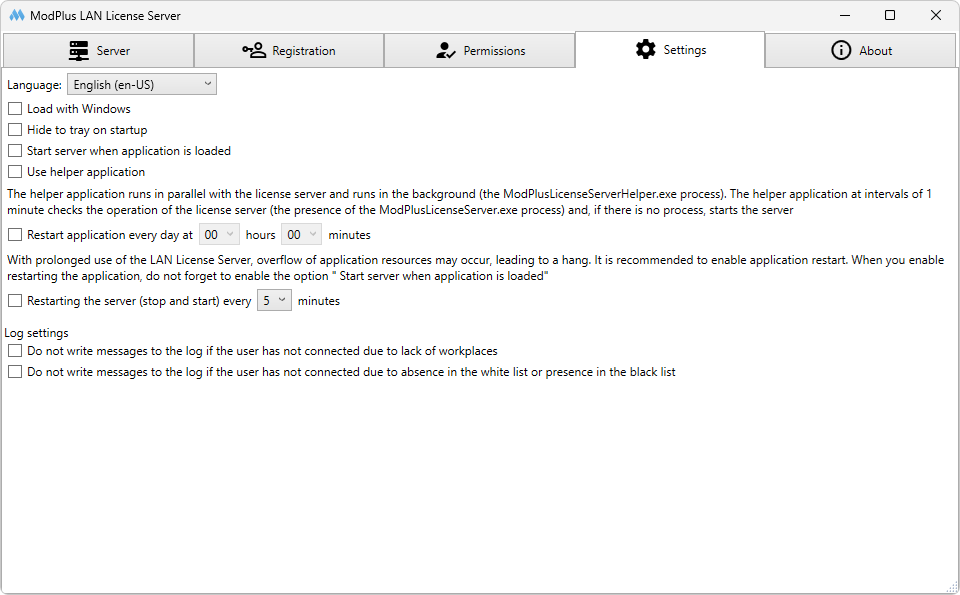
Language — Wählt die aktuelle Sprache. Ein Neustart des Servers ist nicht erforderlich. Bei der ersten Installation wird die Sprache gemäß den Betriebssystemeinstellungen gesetzt. Falls keine passende Sprache vorhanden ist, wird standardmäßig Russisch verwendet.
Load with Windows – Fügt den Lizenzserver zum Windows-Autostart hinzu oder entfernt ihn.
Hide to tray on startup – Falls aktiviert, wird der Lizenzserver beim Start automatisch in den Infobereich minimiert.
Start server when application is loaded – Falls aktiviert, startet der Lizenzserver sofort nach dem Öffnen und lauscht auf dem eingestellten Port.
Use helper application – Bei Aktivierung wird die Hilfsanwendung ModPlusLicenseServerHelper.exe extrahiert und gestartet. Diese Anwendung läuft im Hintergrund und überprüft alle 1 Minute, ob der Lizenzserver-Prozess (ModPlusLicenseServer.exe) aktiv ist. Falls nicht, startet sie den Lizenzserver neu.
Die Verwendung der Hilfsanwendung wird empfohlen, wenn die Optionen Load with Windows und Start server when application is loaded aktiviert sind.
Restarting the application every day – Bei längerer Nutzung des LAN License Servers kann es zu Ressourcenüberlastungen und Abstürzen kommen. Ein täglicher Neustart wird empfohlen. Vergessen Sie nicht, die Option Start server when application is loaded zu aktivieren.
Der Neustart erfolgt über den Windows Task Scheduler. Es werden zwei Aufgaben erstellt: ModPlusLANLicenseServerStopTask – führt die ausführbare Datei KillServerProcess.bat aus, die den Lizenzserver und die Hilfsanwendung zu einem festgelegten Zeitpunkt beendet. Die Datei KillServerProcess.bat wird beim Start des Lizenzservers erstellt. ModPlusLANLicenseServerStartTask – startet den Lizenzserver 10 Sekunden nach dem festgelegten Zeitpunkt.
Restarting the server (stop and start) every ... minutes – Bei Aktivierung wird ein Timer mit dem angegebenen Intervall gestartet, nach dem der Server gestoppt (alle Benutzer werden getrennt) und neu gestartet wird.
About
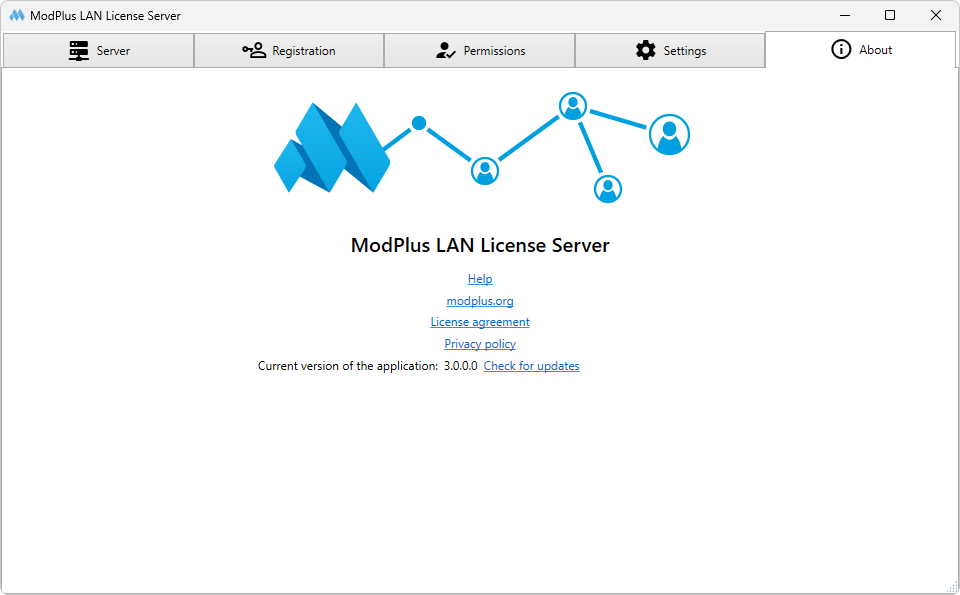
Auf diesem Tab können Sie zur Website modplus.org wechseln, die aktuelle Version des Lizenzservers einsehen und nach Updates suchen.
Work in tray
Beim Schließen des Programms (X) erscheint folgendes Fenster:
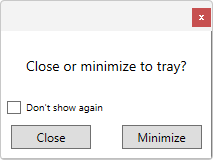
Sie können das Programm schließen oder in den Infobereich minimieren. Bei Minimierung erscheint je nach Status eines von zwei möglichen Symbolen:
| – Wenn der Lizenzserver aktiv ist und im lokalen Netzwerk lauscht. | |
| – Wenn der Lizenzserver nicht aktiv ist. |
Change history
Version 3.0.0.0 [ 21.12.2023 ]
- Die Hauptalgorithmen des Servers wurden überarbeitet: Timer werden anstelle von Tasks verwendet, die Nutzung eines globalen Datenpuffers wurde entfernt, einige Fehler wurden behoben.
- Die Datenempfangsdauer wurde von 100 auf 200 Millisekunden erhöht.
- Vollständige Anzeige von Datum und Uhrzeit im Protokoll.
- Farbliche Kennzeichnung im Protokoll hinzugefügt.
Version 2.5.3.0 [ 18.12.2023 ]
- Ein Intervall von 5 Minuten wurde zur Liste der Server-Neustart-Intervalle hinzugefügt.
Version 2.5.2.0 [ 18.12.2023 ]
- Fehler "This type of CollectionView does not support changes..." behoben, der bei zeitgesteuertem Neustart auftrat.
Version 2.5.0.0 [ 15.12.2023 ]
- Möglichkeit hinzugefügt, den Server per Timer neu zu starten (Stop-Start).
Version 2.4.1.0 [ 07.12.2023 ]
- Das Intervall zur Überprüfung der Benutzerverbindung wurde von 10 auf 30 Sekunden erhöht.
Version 2.4.0.0 [ 08.08.2023 ]
- Fehler behoben, der zu hoher CPU-Auslastung führte, wenn abgelaufene Lizenzen im Speicher vorhanden waren.
Version 2.3.0.0 [ 01.08.2023 ]
- Fehler behoben, bei dem die Festplatten-Seriennummer nach einem Austausch nicht erkannt wurde.
Version 2.2.0.0 [ 30.03.2023 ]
- Der Yandex.Metrica-Dienst, der zur Erfassung von Lizenzserver-Startstatistiken diente, wurde entfernt.
Version 1.7.1.0 [ 22.12.2020 ]
- Die Adresse für Update-Prüfungen wurde aktualisiert.
Version 1.7.0.0 [ 22.11.2020 ]
- Die Vergabe von Lizenzen des Typs "Beliebiges Produkt" wurde geändert: Wenn ein Benutzer mehrere unterstützte Produkte gleichzeitig nutzt (z. B. AutoCAD und Revit), wird nur ein Arbeitsplatz dieses Typs belegt.
- Option hinzugefügt, keine Protokolleinträge zu erstellen, wenn ein Benutzer aufgrund fehlender Arbeitsplätze nicht verbunden ist.
- Option hinzugefügt, keine Protokolleinträge zu erstellen, wenn ein Benutzer aufgrund von Whitelist/Blacklist-Regeln nicht verbunden ist.
- Kontextmenü in der Benutzerliste auf dem "Server"-Tab hinzugefügt, um Benutzernamen zu kopieren oder zur Whitelist/Blacklist hinzuzufügen.
Version 1.4.7.5 [ 17.10.2020 ]
- Möglichkeit hinzugefügt, die Anwendung täglich zu einem festgelegten Zeitpunkt neu zu starten.
Version 1.3.7.5 [ 20.09.2020 ]
- Tab "Berechtigungen" hinzugefügt, um Whitelist/Blacklist für Verbindungsfilterung zu konfigurieren.
- Anzeige der Festplatten-Seriennummer auf dem "Registrierung"-Tab hinzugefügt.
- Für alle Lizenzen im Speicher wird der Registrierungsschlüssel angezeigt, für den sie generiert wurden.
- Anwendungssymbol geändert.
- Hilfelink auf dem "Über"-Tab hinzugefügt.
Version 1.2.5.2 [ 27.02.2020 ]
- Kleinere Änderungen an den Methoden zur Festplattenauslesung.
- Möglichkeit hinzugefügt, Aktivierungsschlüssel aus einer Textdatei einzufügen.
Version 1.2.4.1 [ 15.10.2019 ]
- Fehleranzeige im Popup-Fenster bei Update-Prüfungen entfernt.
Version 1.2.4.0 [ 22.09.2019 ]
- Möglichkeit hinzugefügt, den Lizenzserver in den Infobereich zu minimieren.
- Update-Prüfungsmethode geändert.
- Einige Fehler behoben.
Version 1.0.3.0 [ 11.02.2019 ]
- Administratorrechte für die Ausführung der Anwendung erforderlich.
Version 1.0.2.0 [ 07.02.2019 ]
- Digitale Signatur hinzugefügt.
Version 1.0.1.0 [ 17.01.2019 ]
- Fehler behoben, der zum Schließen des Servers bei Client-Trennung führte.
Version 1.0.0.0 [ 15.01.2019 ]
- Erstveröffentlichung.




